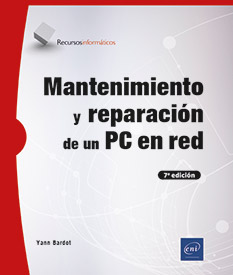Configuración del hardware
Introducción al hardware
Un ordenador es un conjunto de elementos cuya parte principal es la unidad central. Este último elemento se presenta como una caja o en un formato más o menos voluminoso: torre, minitorre o todo en uno. A esta unidad central, se conectan periféricos o dispositivos: monitor (pantalla), teclado, ratón, impresora, etc. Los ordenadores portátiles siguen el mismo esquema, excepto que la unidad central o CPU, el monitor, el ratón y el teclado los contiene un solo aparato. Utilizamos el término "componentes" para referirnos a los elementos que componen el hardware de la unidad central. Los sistemas operativos y aplicaciones que añada constituirán el software.
Este primer capítulo nos permitirá familiarizarnos con los componentes del hardware de la máquina, así como con el funcionamiento de la UEFI (Unified Extensible Firmware Interface).
Placa base
La placa base (motherboard en inglés), se refiere al componente electrónico más importante del ordenador. Es un circuito impreso que garantiza el intercambio de datos entre los diferentes componentes de hardware que están conectados a esta placa.
1. Factor de huella
Este término se utiliza para definir las dimensiones y características eléctricas de la placa base. Existen muchas normas, pero solo presentaremos las más recientes:
-
ATX (Advanced Technology eXtended) (305 x 244 mm) y sus versiones E-ATX (Extended ATX, en formato 305 x 330 mm), Micro-ATX (244 x 244 mm), Flex-ATX (229 x 191 mm) y Mini-ATX (150 x 150 mm): son formatos optimizados diseñados por la empresa Intel, que permiten una mejor organización de los elementos. Dado que el formato E-ATX es el más grande, permite una mejor distribución de los diferentes componentes y ofrece así una mejor disipación del calor. También propone más ranuras para RAM o tarjetas gráficas. El formato ATX es el formato de placa base más utilizado.
-
ITX (Information Technology eXtended) y sus variantes Mini-ITX (170 x 70 mm), Nano-ITX (120 x 120 mm) y Pico-ITX (100 x 72 mm): son formatos desarrollados por VIA para sus plataformas en miniatura de disipación de bajo calor. El formato Mini-ITX es muy popular para diseñar pequeñas cajas destinadas a elementos multimedia.
-
DTX (244...
Procesador
1. Tipos de soporte
El procesador (microprocesador) o la CPU (Central Processing Unit) es un circuito integrado que interpreta las instrucciones y procesa los datos contenidos en la memoria. Puede ser:
-
soldada directamente a la placa base. En este caso, se llama soporte BGA (Ball Grid Array). Este tipo de socket se encuentra generalmente en ordenadores portátiles.
-
conectado a través de un socket, un conector cuadrado o rectangular equipado con:
-
bien varios cientos de perforaciones en las que se insertarán los pines del procesador. Este tipo de conexión se llama PGA (Pin Grid Array). La principal desventaja es la fragilidad de los pines, que podrían torcerse o romperse.

Imagen de ElasticComputeFarm de Pixabay (https://pixabay.com/photos/amd-cpu-processor-microprocessor-1310766/)
-
bien varios cientos de contactos montados en resortes contra los que se presionarán los contactos del procesador. Este conector se denomina conector LGA (Land Grid Array).

Imagen by Bruno /Germany de Pixabay (https://pixabay.com/photos/cpu-processor-chip-intel-core-pc-4393384/)
La velocidad de procesamiento de un procesador se expresa en MILS (Millones de Instrucciones Por Segundo). La velocidad de reloj de un procesador se expresa en GHz (gigahercios).
Los procesadores con arquitectura x86 se pueden clasificar en dos grupos, dependiendo del fabricante: AMD o Intel.
Para placas base destinadas a los procesadores AMD, encontramos los siguientes sockets:...
Memoria RAM
La RAM (Random Access Memory) es un componente electrónico que permite almacenar todos los datos que el procesador está utilizando en un momento específico. La apariencia de la RAM es la de unas barras conectadas a la placa base a través de slots. La memoria RAM tiene un tiempo de acceso de unas pocas decenas de nanosegundos, mientras que el acceso al disco SSD es de unos pocos microsegundos (cien veces más). Por lo tanto, la velocidad de la RAM es mucho mayor que la de esta última.
El procesador prepara la memoria para recibir o enviar los datos contenidos en una zona de dirección específica. Las direcciones están disponibles en un sistema de filas y columnas insertadas en una matriz. Para escribir datos en la memoria, la dirección se transmite en forma de coordenadas X e Y. La señal RAS# (Row Address Strobe) designa una dirección de fila, mientras que la señal CAS# (Column Address Strobe) se utiliza para una dirección de columna.
1. Tipos de memoria
Los principales módulos de memoria que se utilizan actualmente son la memoria de tipo DDR (Double Data Rate). La DDR original ha desaparecido de la circulación y ha sido sustituida por los siguientes tipos:
|
Tipo |
Frecuencia |
Beneficios |
|
DDR2-SDRAM (obsoleta) |
533 - 800 MHz |
La tasa de transferencia se duplicó en comparación con DDR, con la misma frecuencia |
|
DDR3-SDRAM |
1066 - 2400 MHz |
Un 40 % menos de consumo de energía en comparación con DDR2, ancho de banda mejorado. |
|
DDR4-SDRAM |
2133 - 5333 MHz |
Menor consumo de energía, rendimiento mejorado. |
|
DDR5-SDRAM |
4800 - 8000 MHz |
Consumo de energía mejorado, ancho de banda duplicado, regulación de voltaje en el módulo. |
DDR4 es actualmente el tipo de memoria más vendido. Esto se debe a su buena relación coste/rendimiento, en comparación con su sustituto, DDR5.
Existen dos factores de forma o formatos principales para los módulos de memoria tipo DDR:
-
DIMM (Dual Inline Memory Module): se trata de memorias de 64 bits que tienen 240 conectores (DDR2 y DDR3)...
Almacenamiento
Cuando se enciende el ordenador, se cargan en la RAM algunos de los archivos almacenados en el disco, que componen el sistema operativo. Cuando esta RAM no es suficiente, el sistema operativo utiliza una parte del disco llamada memoria virtual o archivo de intercambio (swap).
Existen varios tipos de soportes que permiten almacenar los datos:
-
Memoria volátil: los datos almacenados en la memoria volátil se perderán cuando se apague el equipo. Un buen ejemplo de memoria volátil es el módulo de memoria RAM.
-
Memoria no volátil: a diferencia del tipo anterior, los datos que se almacenan en la memoria no volátil no se pierden cuando el equipo se queda sin batería. En esta categoría, encontramos:
-
Almacenamiento magnético: la mayoría de los dispositivos de almacenamiento funcionan según el principio del electromagnetismo (que combina las propiedades eléctricas y las propiedades magnéticas). El disco duro es el principal dispositivo de almacenamiento magnético del ordenador.
-
Almacenamiento óptico: este término se refiere a un soporte de datos digital que puede ser leído por un sistema óptico (láser): CD-ROM, DVD-ROM, BD-ROM, etc.
-
Almacenamiento electrónico: este tipo de almacenamiento se refiere a dispositivos y periféricos diseñados con memoria flash. Esta memoria, que no es volátil y se puede reescribir, utiliza componentes de tipo semiconductores para el almacenamiento de datos. Los discos SSD y las unidades USB utilizan memoria flash.
1. Disco duro mecánico
Un disco duro mecánico (HDD: Hard-Disk Drive) se compone de una pila de discos rígidos llamados bandejas. Giran rápidamente alrededor de un eje en sentido contrario a las agujas del reloj. Un motor hace girar las bandejas, y los cabezales de lectura y escritura recorren las caras.

Los datos almacenados en el disco duro se organizan en círculos llamados pistas. Normalmente, constan de varios sectores de 512 bytes.
Hay cuatro elementos principales que intervienen en la evaluación de un disco duro mecánico:
-
Su tamaño: 2.5 o 3.5 pulgadas. El formato de 2,5 pulgadas se suele reservar para los portátiles.
-
Su interfaz, es decir, el tipo de conexión que lo conectará a la placa base: Serial ATA o SAS.
-
Su capacidad.
Su velocidad de rotación: cuanto...
Tarjeta de vídeo
La tarjeta gráfica o de vídeo, a veces denominada GPU (Graphics Processing Unit), es una parte esencial de cualquier ordenador. Se encarga de gestionar los elementos que se mostrarán en la pantalla. Esta puede:
-
estar integrada en el procesador,
-
ser interna o dedicada, es decir, independiente y conectada a la placa base a través de un slot previsto para este fin (el slot PCIe),
-
estar conectada al ordenador mediante un conector Thunderbolt.
1. ¿Dedicada o integrada?
Los ordenadores de escritorio suelen tener una tarjeta gráfica integrada, porque sus necesidades suelen estar relacionadas con tareas gráficas simples. La GPU se coloca en el procesador y utiliza la memoria RAM de la máquina para manejar los datos que se van a mostrar. Por esta razón, también se conoce como tarjeta compartida.
Por otro lado, las máquinas que tienen que realizar tareas gráficas avanzadas y que consumen muchos recursos, tienen una tarjeta gráfica dedicada: renderizado 3D, juegos, efectos visuales, etc. Las tarjetas gráficas dedicadas de hoy en día son verdaderas mini placas base, porque tienen su propio procesador (la GPU), una cierta cantidad de memoria RAM (algunas veces superior a la de la propia máquina) y un sistema de refrigeración dedicado. Es posible incluso vincular varias tarjetas gráficas (CrossFire de AMD o SLI de Nvidia) si estas o la placa...
Conexiones
Llamamos "entrada-salida" (algunas veces denominada con el acrónimo I/O del inglés Input/Output) a los intercambios de datos entre el procesador y los dispositivos que tiene asociados. Estos dispositivos se clasifican en función del tipo de conector y tipo de bus.
1. Tipos de conector
a. Puerto serie o puerto COM
El puerto en serie fue uno de los primeros puertos que se incluyeron en los ordenadores. Se denomina puerto en serie porque los datos se transmiten en forma de series. Por lo general, se asocia con el protocolo de comunicación RS-232C. Este tipo de puerto ha sido reemplazado por el puerto USB y, por lo tanto, ya no está presente en las máquinas recientes. Sin embargo, todavía se usa para conexiones específicas de los equipos industriales y se puede encontrar en algunos ordenadores.
b. Puerto USB
El puerto USB (Universal Serial Bus) apareció en la década de 1990. Aunque inicialmente se utilizó para la conexión de periféricos en caliente (Plug-and-Play), ahora se utiliza para transportar información con numerosos protocolos: USB, por supuesto, y también HDMI, DisplayPort, Thunderbolt, etc.
Por lo general, un ordenador ofrece dos tipos de conectores USB:
-
El conector de tipo A, que tiene forma rectangular, se utiliza para conectar periféricos que requieren pocos recursos (ratón, teclado, cámara web, memoria USB, disco externo, etc.).

-
El conector de tipo C, que apareció en 2014, es de forma rectangular, pero más delgado y redondeado por los lados. Es reversible, a diferencia del anterior. Este formato está en camino de convertirse en el estándar USB. En 2021, se estandarizó con el nombre USB-C.

Además de ser un tipo de conector, el USB también es un protocolo de comunicación. A medida que la tecnología ha ido evolucionando, han surgido nuevos estándares:
-
USB 1.1 ofrecía dos modos de comunicación:
-
mode Low Speed: 1,5 Mb/s, generalmente utilizado para teclados, ratones, etc.
-
mode Full Speed: 12 Mbps
-
USB Hi-Speed o USB 2.0: permite velocidades de hasta 480 Mbps o 60 MB/s. Todavía se utiliza para unidades externas antiguas, grabadoras, memorias USB, etc.
-
SuperSpeed USB o USB 3.2 Gen 1 (también conocido como USB 3.1 Gen 1): permite obtener velocidades teóricas de 5 Gbps. El interior del socket suele ser azul....
UEFI
La UEFI (Unified Extensible Firmware Interface), desarrollada originalmente por Intel con el nombre de EFI (Extensible Firmware Interface), es un programa destinado a sustituir a la BIOS, el firmware instalado originalmente en cada placa base. La ventaja de este programa, que tiene lugar entre la capa de hardware y el sistema operativo, es añadir funciones avanzadas a la BIOS como, por ejemplo, un arranque más rápido, el soporte de los discos con una capacidad superior a 2,2 TB gracias al particionamiento de tipo GPT (GUID Partition Table) o incluso el arranque seguro del sistema operativo. Esta última funcionalidad se puede encontrar en Windows 11 (8 y 10 también) con el nombre arranque seguro o Secure Boot en inglés.
Se supone que la UEFI proporciona una interfaz gráfica fácil de usar, que permite principalmente el uso de un ratón, entre otras cosas. Sin embargo, hay UEFIs que ofrecen una interfaz muy similar a esta, por las que solo se puede navegar usando el teclado. Al igual que con la BIOS, no hay una UEFI que se parezca a ninguna otra. Sin embargo, el concepto y el uso de este tipo de programas sigue siendo relativamente similar.
La última versión de las especificaciones de la UEFI es la 2.10.
1. Acceso a la UEFI
Para acceder a la utilidad de configuración de UEFI, debe utilizar una tecla o combinación de teclas preestablecida, dependiendo del fabricante de la máquina o placa base. A menudo, esta información se indica en la parte inferior de la pantalla, con una mención en inglés normalmente.
Aquí hay algunas ideas:
|
Fabricante |
Tecla UEFI |
Tecla del menú Inicio |
|
Acer |
[F2] |
[F12] |
|
Asrock |
[F2] |
[F11] |
|
Asus |
[F2] |
[Esc] |
|
Dell |
[F2] |
[F12] |
|
Fujitsu |
[F2] |
[F12] |
|
Gigabyte |
[Supr] |
[F12] |
|
HP / Compaq |
[F10] |
[Esc] |
|
Lenovo / IBM |
[F1] |
[F12] |
|
MSI |
[Supr]... |
Problemas de hardware
El objetivo de esta sección no es abordar todos los problemas que se pueden presentar, sino proponerle algunas ideas que podrían ayudarle a solucionarlos.
1. Montaje de un ordenador
Es más fácil montar el procesador antes de instalar la placa base en la carcasa. Recuérdelo.
La carcasa está conectada a la placa base mediante conectores que proporcionan alimentación a los interruptores y LED de actividad (disco, suspensión, etc.). Se conectan de acuerdo con el diagrama del manual del fabricante o siguiendo las instrucciones indicadas directamente en la placa base. Por lo general, el hilo de color se coloca en el "+" (+5VDC), mientras que el otro (blanco o negro) se coloca en el "-" (Tierra o Ground). Si hay un mal funcionamiento (el LED no se enciende) y si está seguro de que el puente está colocado correctamente, simplemente cambie la orientación del cable. El "+" algunas veces se identifica por un pequeño triángulo en el conector.
Señalización para otros conectores:
-
Power SW para el interruptor de alimentación.
-
Reset SW para el interruptor de reinicio.
-
Power LED para el diodo de alimentación.
-
Power HDD para el diodo de actividad del disco.
Si escucha un fuerte ruido de roce cuando se inicia el ordenador, puede ser debido a un cable que se interpone con el ventilador del microprocesador. Lo único que tiene que hacer es conectar juntos los cables que parezcan estar "colgando". Además, mejorará el sistema de refrigeración de su máquina.
También puede encontrar problemas si los tornillos que sujetan la placa base a su soporte están demasiado apretados. Esto provoca problemas de inicialización.
Los cables SATA tienen sentido. Una codificación le obligará a colocar el cable correctamente en el conector y así evitar cualquier mala conexión. Es posible acortar estos cables envolviéndolos alrededor de un bolígrafo o destornillador. Esto les da una forma de resorte.
A veces, las tarjetas de memoria pueden ser incompatibles con algunas placas base. Antes de realizar cualquier compra, pida confirmación al vendedor y consulte el sitio web del fabricante de su equipo.
2. Interpretación de códigos POST
Cuando el sistema está encendido, la UEFI revisa el hardware...
 Ediciones ENI Editorial | líder en informática
Ediciones ENI Editorial | líder en informática